En el panorama digital actual, donde la movilidad y la flexibilidad son primordiales, la impresión en la nube ha surgido como una solución innovadora para satisfacer las necesidades de los usuarios modernos. La impresión en la nube, también conocida como impresión remota o impresión sin servidor, permite a los usuarios imprimir documentos desde cualquier dispositivo, en cualquier lugar, siempre que tengan acceso a una conexión a Internet. Los Chromebooks, con su diseño ligero y su énfasis en la nube, se han convertido en plataformas ideales para aprovechar los beneficios de la impresión en la nube.
Este artículo profundiza en el mundo de la impresión en la nube en los Chromebooks, explorando su funcionamiento, ventajas y desventajas, opciones de impresión populares y consejos para configurar y utilizar la impresión en la nube de manera eficaz. Acompáñenos en este viaje para descubrir cómo puede liberar el poder de la impresión en la nube para mejorar su experiencia de impresión en Chromebook.
¿Qué es la impresión en la nube?
La impresión en la nube es un método de impresión que utiliza un servidor de impresión basado en la nube para facilitar la comunicación entre su dispositivo y su impresora. En lugar de depender de una conexión directa entre su dispositivo y la impresora, la impresión en la nube funciona a través de una conexión a Internet, lo que le permite imprimir desde cualquier lugar con acceso a Internet. El servidor de impresión en la nube actúa como intermediario, recibiendo los datos de impresión de su dispositivo y enviándolos a la impresora designada. Esta arquitectura descentralizada elimina la necesidad de configurar impresoras localmente en cada dispositivo, simplificando el proceso de impresión.
¿Cómo funciona la impresión en la nube?
El proceso de impresión en la nube se puede dividir en los siguientes pasos⁚
- Envío de trabajos de impresión⁚ Cuando envía un trabajo de impresión desde su Chromebook, los datos de impresión se envían al servidor de impresión en la nube.
- Procesamiento del servidor⁚ El servidor de impresión en la nube recibe los datos de impresión y los procesa, interpretando el formato del archivo y las opciones de impresión específicas.
- Enrutamiento a la impresora⁚ El servidor de impresión en la nube enruta los datos de impresión a la impresora designada, teniendo en cuenta la configuración de la impresora y las preferencias del usuario.
- Impresión⁚ La impresora recibe los datos de impresión del servidor y los procesa para imprimir el documento.
Ventajas de la impresión en la nube en los Chromebooks
La impresión en la nube ofrece una serie de ventajas para los usuarios de Chromebook, mejorando su experiencia de impresión y simplificando las tareas de impresión⁚
- Impresión desde cualquier lugar⁚ La impresión en la nube le permite imprimir desde cualquier dispositivo con acceso a Internet, lo que le permite imprimir desde su Chromebook, teléfono inteligente o tableta sin importar dónde se encuentre.
- Fácil configuración y uso⁚ La impresión en la nube simplifica el proceso de configuración, eliminando la necesidad de instalar controladores de impresora complejos o realizar configuraciones complejas. La configuración suele ser tan sencilla como agregar la impresora a su cuenta de Google Cloud Print o seleccionar la impresora desde el menú de impresión.
- Compatibilidad con varios dispositivos⁚ La impresión en la nube es compatible con una amplia gama de dispositivos, incluidos los Chromebooks, los teléfonos inteligentes, las tabletas y las computadoras portátiles, lo que permite compartir impresoras entre varios dispositivos.
- Acceso compartido a impresoras⁚ La impresión en la nube facilita el acceso compartido a impresoras, lo que permite a varios usuarios imprimir desde la misma impresora sin la necesidad de configurar conexiones locales individuales.
- Impresión inalámbrica⁚ La impresión en la nube permite la impresión inalámbrica, lo que elimina la necesidad de cables o conexiones físicas entre su dispositivo y la impresora.
- Administración simplificada⁚ La impresión en la nube simplifica la administración de impresoras, ya que las actualizaciones de controladores y las configuraciones de impresión se manejan centralmente a través del servidor de impresión en la nube.
- Seguridad mejorada⁚ Algunos servicios de impresión en la nube ofrecen funciones de seguridad mejoradas, como la autenticación de dos factores y el cifrado, para proteger sus datos de impresión.
Opciones de impresión en la nube para Chromebooks
Existen varias opciones de impresión en la nube disponibles para los usuarios de Chromebook, cada una con sus propias características y capacidades. Estas son algunas de las opciones más populares⁚
Google Cloud Print
Google Cloud Print es un servicio de impresión en la nube desarrollado por Google que permite a los usuarios imprimir desde cualquier dispositivo con acceso a Internet. Google Cloud Print se integra perfectamente con los Chromebooks y otros dispositivos basados en Android, lo que facilita la impresión desde su Chromebook. El servicio es compatible con una amplia gama de impresoras, incluidas las impresoras habilitadas para Google Cloud Print, las impresoras conectadas a la red y las impresoras conectadas a una computadora que ejecuta Google Cloud Print Connector.
Impresión de Chromebook
La función de impresión de Chromebook integrada permite a los usuarios imprimir directamente desde su Chromebook a impresoras compatibles. La impresión de Chromebook aprovecha las capacidades de impresión nativas de la mayoría de las impresoras modernas, lo que permite a los usuarios imprimir sin necesidad de servicios de impresión en la nube de terceros.
Servicios de impresión en la nube de terceros
Además de Google Cloud Print, hay varios servicios de impresión en la nube de terceros disponibles, como HP ePrint, Canon PRINT Inkjet/SELPHY y Epson Connect. Estos servicios ofrecen características y capacidades adicionales, como la impresión móvil, la impresión desde aplicaciones de terceros y la gestión de impresoras avanzadas.
Configuración de la impresión en la nube en su Chromebook
Configurar la impresión en la nube en su Chromebook es un proceso sencillo; Aquí se explica cómo configurar Google Cloud Print⁚
- Verifique la compatibilidad de la impresora⁚ Asegúrese de que su impresora sea compatible con Google Cloud Print. Puede encontrar una lista de impresoras compatibles en el sitio web de Google Cloud Print.
- Active Google Cloud Print⁚ Abra la configuración de Google Cloud Print en su Chromebook y active el servicio. Esto permitirá que su Chromebook se comunique con el servidor de impresión en la nube.
- Agregue la impresora⁚ Agregue su impresora a su cuenta de Google Cloud Print. Esto puede implicar conectar la impresora a su Chromebook, configurar la impresora a través de la configuración de Google Cloud Print o usar el Google Cloud Print Connector para agregar una impresora conectada a una computadora.
- Imprima desde su Chromebook⁚ Una vez que la impresora se haya agregado a su cuenta de Google Cloud Print, puede imprimir desde su Chromebook seleccionando la impresora de la lista de impresoras disponibles en el cuadro de diálogo de impresión.
Consejos para utilizar la impresión en la nube en su Chromebook
Aquí hay algunos consejos para utilizar la impresión en la nube en su Chromebook de manera eficaz⁚
- Verifique la conexión a Internet⁚ La impresión en la nube depende de una conexión a Internet estable. Asegúrese de que su Chromebook tenga una conexión a Internet confiable para una impresión sin problemas.
- Administre las impresoras⁚ Administre las impresoras que están asociadas a su cuenta de Google Cloud Print. Elimine las impresoras que ya no utiliza o actualice la configuración de impresión según sea necesario.
- Utilice las opciones de impresión⁚ Explore las opciones de impresión disponibles en el cuadro de diálogo de impresión, como el tamaño del papel, la orientación y la calidad de impresión. Esto le permite ajustar la configuración de impresión según sus necesidades.
- Monitoree el estado de impresión⁚ Monitoree el estado de impresión para asegurarse de que los trabajos de impresión se completen correctamente. Si experimenta problemas, revise la conexión a Internet, la configuración de la impresora o los niveles de tinta.
- Actualice los controladores⁚ Asegúrese de que los controladores de su impresora estén actualizados para garantizar la compatibilidad y el rendimiento óptimos;
Desventajas de la impresión en la nube
Si bien la impresión en la nube ofrece numerosos beneficios, también tiene algunas desventajas que vale la pena considerar⁚
- Dependencia de la conexión a Internet⁚ La impresión en la nube depende de una conexión a Internet estable. Si no tiene acceso a Internet, no podrá imprimir.
- Problemas de seguridad⁚ La impresión en la nube implica enviar datos de impresión a través de Internet, lo que plantea posibles problemas de seguridad. Es importante elegir un servicio de impresión en la nube confiable que implemente medidas de seguridad robustas para proteger sus datos.
- Limitaciones de compatibilidad⁚ No todas las impresoras son compatibles con los servicios de impresión en la nube. Es posible que deba actualizar su impresora o comprar una impresora compatible para utilizar la impresión en la nube.
- Problemas de rendimiento⁚ El rendimiento de la impresión en la nube puede verse afectado por la velocidad de la conexión a Internet, el tráfico de la red y la carga del servidor de impresión en la nube. Esto puede provocar retrasos en la impresión o problemas de calidad de impresión.
- Costos adicionales⁚ Algunos servicios de impresión en la nube pueden cobrar tarifas adicionales por características o funciones específicas. Es importante comprender los costos asociados con el servicio de impresión en la nube que elige.
Conclusión
La impresión en la nube ha revolucionado la forma en que imprimimos, brindando a los usuarios de Chromebook una experiencia de impresión flexible, conveniente y eficiente. Con su fácil configuración, compatibilidad con varios dispositivos y acceso compartido a impresoras, la impresión en la nube es una solución ideal para usuarios de Chromebook de todos los niveles. Si bien hay algunas desventajas que considerar, los beneficios de la impresión en la nube superan en gran medida las desventajas, lo que la convierte en una opción viable para aquellos que buscan una solución de impresión moderna y sin problemas.
Al aprovechar el poder de la impresión en la nube, los usuarios de Chromebook pueden liberar el potencial de su dispositivo, disfrutando de una experiencia de impresión fluida y sin problemas que complementa su estilo de vida digital.
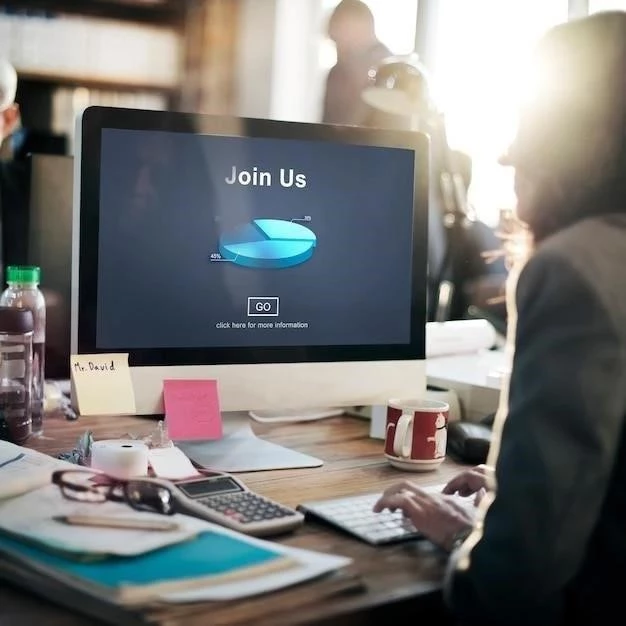






El artículo destaca la importancia de la impresión en la nube en el contexto de la movilidad y la flexibilidad que demandan los usuarios actuales. La elección de los Chromebooks como plataforma ideal para la impresión en la nube es acertada, ya que se ajusta a la filosofía de estos dispositivos. La información sobre las opciones de impresión populares y los consejos para configurar y utilizar la impresión en la nube son muy útiles para los lectores.
El artículo destaca los beneficios de la impresión en la nube para los usuarios de Chromebooks. La información sobre las opciones de impresión populares y los consejos para configurar y utilizar la impresión en la nube son muy útiles para los lectores. El artículo está bien escrito y es fácil de leer, lo que lo convierte en una lectura agradable para usuarios de diferentes niveles de conocimiento.
El artículo ofrece una excelente introducción a la impresión en la nube en Chromebooks. La información se presenta de manera organizada y fácil de entender, lo que lo convierte en una lectura útil para usuarios que desean aprender más sobre este tema. La inclusión de enlaces a recursos adicionales es un valor añadido para los lectores que desean profundizar en el tema.
El artículo presenta una visión general completa de la impresión en la nube en Chromebooks. La información se presenta de manera clara y concisa, lo que facilita la comprensión del tema. La inclusión de ejemplos prácticos y consejos útiles hace que el artículo sea aún más valioso para los lectores.
El artículo ofrece una introducción completa y bien estructurada a la impresión en la nube en Chromebooks. La información se presenta de manera clara y concisa, lo que facilita la comprensión del tema. La inclusión de ejemplos prácticos y consejos útiles hace que el artículo sea aún más valioso para los lectores.
El artículo presenta una visión general completa de la impresión en la nube en Chromebooks. La estructura del texto es clara y lógica, facilitando la lectura y comprensión del contenido. La inclusión de imágenes y diagramas visuales mejora la experiencia de lectura y facilita la comprensión de los conceptos técnicos.
El artículo aborda un tema de gran relevancia en el ámbito de la tecnología actual. La información proporcionada es precisa y actualizada, lo que lo convierte en una fuente de información confiable para los usuarios interesados en la impresión en la nube. La inclusión de ejemplos prácticos y consejos útiles hace que el artículo sea aún más valioso.
El artículo se caracteriza por su lenguaje claro y accesible, lo que lo convierte en una lectura agradable para usuarios de diferentes niveles de conocimiento. La inclusión de información sobre las ventajas y desventajas de la impresión en la nube permite a los lectores tomar una decisión informada sobre la mejor opción para sus necesidades.
El artículo ofrece una introducción clara y concisa a la impresión en la nube en Chromebooks. La explicación del funcionamiento de la impresión en la nube es precisa y fácil de entender, lo que facilita la comprensión del concepto para usuarios sin experiencia previa. La inclusión de ejemplos concretos y la descripción de las ventajas y desventajas de la impresión en la nube añaden valor al contenido.